אחרי שחיפשנו בהרחבה כתוביות, אנובסופו של דבר יש קובץ כתוביות שאינו מסונכרן כראוי עם FPS של וידאו או שיש בו עיצובי גופנים ובעיות אחרות הקשורות למיקום המסך. אם אתה נתקל במצב כזה בעבר, עדיף שתהיה אפליקציה שתוכל לסנכרן את קובץ הכתוביות עם קובץ הווידאו שצוין, תוך כדי לאפשר לך לשנות את האופן בו מופיעה כותרת המשנה מעל הווידיאו. תת מפעל הוא כלי עזר כזה עבור Mac המקיים את הרעיוןלעשות כל מה שמשתמש ירצה לעשות עם קובץ כתוביות, זה כולל יצירה, שינוי, סנכרון ושילוב של שני קבצי כתוביות לקובץ אחד. באמצעות אפליקציה זו תוכלו גם לשנות את טקסט הכתוביות, את משך הזמן ואת המיקום תוך כדי צפייה בסרטון בנגן הווידיאו המקורי.
כאשר האפליקציה תושק, תראהפעולות וחלונות לוח המאפשרים תכונות וכלים אחרים הכלולים. חלונית הפעולה כוללת פעולות בסיסיות בנושא וידיאו וכתוביות, כגון, וידאו פתוח, קבצי כתוביות פתוחים, יצירת כתוביות, שרשור וכדומה. כדי להתחיל, לחץ על פתח סרטון וידאו כדי לציין קובץ וידאו ואחריו לחץ על כפתור פתיחת הכותרת כדי לפתוח קובץ כתוביות המשויך.

מחלונית הצבעים, אתה יכול לחשוף ולהסתיר נתוןתכונות וכלים. לדוגמה, אם פתחת סרטון, ייתכן שתרצה להעלות פקדים (פקדי וידאו) להפעלה / השהייה וכדי לעבור לפרקים הקודמים / הבאים. באופן דומה, באפשרותך לאפשר לפקדי עורך, Shift, החלפת חיפוש, טקסט וטבלה לערוך את הווידיאו, לשנות תזמוני תוכן של כתוביות, לחפש ולהחליף מילות מפתח מקובץ הכתוביות שנפתח, להציג קובץ כתוביות בתבנית גולמית וטבלת כתוביות בהתאמה.
אם יש לך שני קבצי כתוביות לכל חלק מהסרט - CD 1 ו- CD 2, לחץ כתוביות קשור למזג את התוכן ולצרף את קווי הזמןלקובץ יחיד. מלבד פקדים אחרים להתאמת כתוביות, Shift מאפשרת לך לסנכרן ידנית את הכתוביות עם וידאו. כאן תוכלו לשנות את ציר הזמן של הכתוביות ולהעביר את כל צירי זמן הכתוביות המשנה ברצף בהתאם לצרכים שלכם.
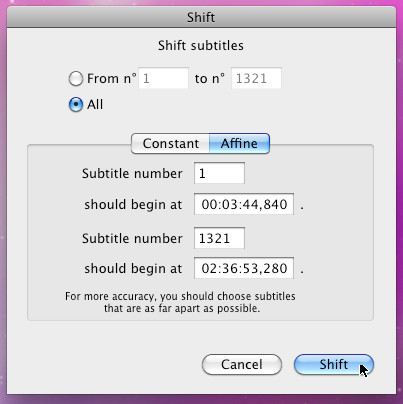
זה עובד על מק 10.4 - 10.6.
הורד תת מפעל













הערות